电脑提示错误代码0xc000014c解决教程分享
最近有位用户在给自己的电脑开机的时候,遇到了错误代码0xc000014c导致了无法开机的问题,用户尝试了很多方法都没有解决,为此非常苦恼,那么电脑提示错误代码0xc000014c怎么办呢?今天电脑系统之家u盘装系统为大家分享电脑提示错误代码0xc000014c解决教程。
0xc000014c无法开机怎么办:
1、首先,在电脑上插入U盘启动盘,然后在开机的时候按下相应的热键进入PE系统。
2、然后,在桌面上按下快捷键“win+r”打开运行窗口,在打开窗口输入“msconfig”回车确定。如图所示:
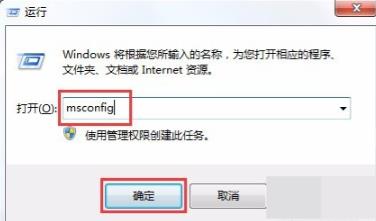
3、随后在打开的系统配置窗口中,在常规栏界面点击取消勾选加载启动项。如图所示:
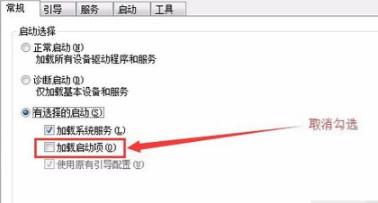
4、把界面切换到服务栏界面,首先勾选“隐藏所有Microsoft服务”再点击“全部禁用”。如图所示:
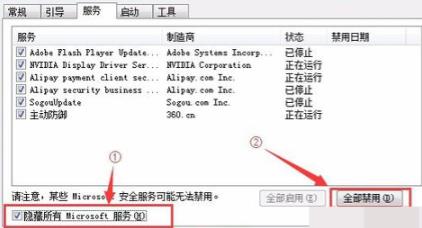
5、最后,在“启动”栏界面中,点击“全部禁用”,点击确定完成操作重启电脑即可解决。如图所示:
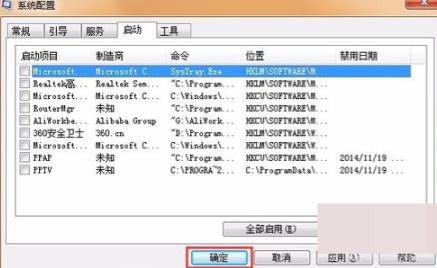
关于电脑提示错误代码0xc000014c解决教程就为用户们详细分享到这里了,如果用户们使用电脑的时候遇到了同样的问题,可以参考以上方法步骤进行操作哦,希望本篇教程对大家有所帮助,更多精彩教程请关注电脑系统之家官方网站。
最新推荐
-
excel怎么把一列数据拆分成几列 excel一列内容拆分成很多列

excel怎么把一列数据拆分成几列?在使用excel表格软件的过程中,用户可以通过使用excel强大的功能 […]
-
win7已达到计算机的连接数最大值怎么办 win7连接数达到最大值

win7已达到计算机的连接数最大值怎么办?很多还在使用win7系统的用户都遇到过在打开计算机进行连接的时候 […]
-
window10插网线为什么识别不了 win10网线插着却显示无法识别网络

window10插网线为什么识别不了?很多用户在使用win10的过程中,都遇到过明明自己网线插着,但是网络 […]
-
win11每次打开软件都弹出是否允许怎么办 win11每次打开软件都要确认

win11每次打开软件都弹出是否允许怎么办?在win11系统中,微软提高了安全性,在默认的功能中,每次用户 […]
-
win11打开文件安全警告怎么去掉 下载文件跳出文件安全警告

win11打开文件安全警告怎么去掉?很多刚开始使用win11系统的用户发现,在安装后下载文件,都会弹出警告 […]
-
nvidia控制面板拒绝访问怎么办 nvidia控制面板拒绝访问无法应用选定的设置win10

nvidia控制面板拒绝访问怎么办?在使用独显的过程中,用户可以通过显卡的的程序来进行图形的调整,比如英伟 […]
热门文章
excel怎么把一列数据拆分成几列 excel一列内容拆分成很多列
2win7已达到计算机的连接数最大值怎么办 win7连接数达到最大值
3window10插网线为什么识别不了 win10网线插着却显示无法识别网络
4win11每次打开软件都弹出是否允许怎么办 win11每次打开软件都要确认
5win11打开文件安全警告怎么去掉 下载文件跳出文件安全警告
6nvidia控制面板拒绝访问怎么办 nvidia控制面板拒绝访问无法应用选定的设置win10
7win11c盘拒绝访问怎么恢复权限 win11双击C盘提示拒绝访问
8罗技驱动设置开机启动教程分享
9win7设置电脑还原点怎么设置 win7设置系统还原点
10win10硬盘拒绝访问怎么解决 win10磁盘拒绝访问
随机推荐
专题工具排名 更多+





 闽公网安备 35052402000376号
闽公网安备 35052402000376号